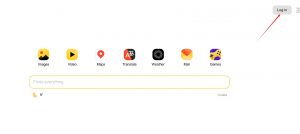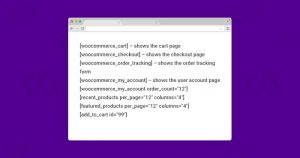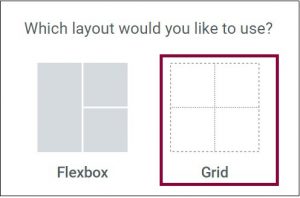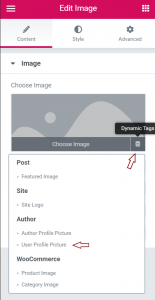在外贸独立站的数据分析和用户行为跟踪中,Google Analytics 4 (GA4)扮演着重要的角色。从GA4与Universal Analytics的差异,到GA4的Firebase集成和数据收集方法,再到如何创建转化事件和进行广告个性化,此文将带您全面了解GA4的基础知识和应用技巧。
GA4的基础介绍
1. Google Analytics 4 (GA4)是谷歌最新推出的分析平台,其设计理念是以用户为中心,跨平台提供数据洞察。不同于之前的Universal Analytics,GA4可以更深入地理解用户在网站和应用上的互动行为,帮助企业实现更精细化的营销决策。
2. 相比于Universal Analytics,GA4的主要差异表现在三个方面:
首先,GA4采用了事件驱动的数据模型,可以捕捉到更丰富的用户交互行为;
其次,GA4提供了更强大的报告功能,如生命周期报告,帮助企业全面理解用户行为;
最后,GA4将网站和移动应用的数据整合在一起,使得跨平台分析成为可能。
3. GA4的主要特性和优势包括:
自定义事件和参数,可以在不修改代码的情况下创建新事件;
增强的预测功能,能够预测未来可能发生的用户行为,如流失率;
自动警报,能够及时发现数据异常;
集成了Google BigQuery,方便进行大规模数据分析。
此外,GA4还对隐私保护进行了加强,提供了更多的数据控制选项,以应对日益严格的数据隐私法规。
GA4的设置与操作
1. 如何在GA4中设置帐户?
- 首先,访问Google Analytics网站并登录您的Google账户。
- 点击“管理”选项,然后选择“创建帐户”。
- 输入帐户名称,并根据需要调整数据共享设置。
- 点击“下一步”,然后输入您的网站或应用的名称和URL,选择行业类别和报告时区。
- 再次点击“下一步”,填写联系信息,然后阅读并接受服务条款。
- 最后,点击“创建”按钮,您的GA4帐户就设置完成了。
2. GA4属性设置的步骤和注意事项
- 在“管理”页面中,选择您刚刚创建的帐户,然后点击“创建属性”。
- 输入属性名称,例如您的网站或应用的名称,然后选择所需的行业类别和货币类型。
- 点击“显示高级选项”,然后选择“创建Universal Analytics属性”。这样可以同时创建GA4和Universal Analytics两种属性。
- 输入您的网站URL,然后选择创建Universal Analytics的类型。
- 最后,点击“下一步”并填写联系信息,然后点击“创建”按钮。
注意事项:请确保您的网站或应用已安装GA4的追踪代码,否则GA4无法正确收集数据。此外,如果您同时使用GA4和Universal Analytics,应确保两者的设置尽可能一致,以便进行准确的数据对比。
3. GA4的Firebase集成及其操作流程
- 首先,访问Firebase控制台并创建一个新项目。
- 在项目设置中,点击“集成”选项,然后选择“Google Analytics”。
- 然后,选择您刚刚在GA4中创建的帐户和属性,点击“继续”。
- 最后,按照提示安装Firebase SDK,并将Firebase初始化代码添加到您的应用。
注意事项:集成Firebase后,您可以在GA4中查看和分析Firebase收集的数据,如用户行为,崩溃报告等。此外,Firebase还可以帮助您实现应用的推送通知,A/B测试等高级功能。

GA4的数据收集与分析
1. GA4如何收集数据?
GA4主要通过安装在您的网站或应用上的追踪代码来收集数据。以下是设置GA4数据收集的步骤:
- 登录您的GA4帐户,然后点击“管理”选项。
- 在“属性”列中,选择您需要收集数据的属性。
- 点击“数据流”,然后选择“添加新数据流”。
- 选择您的平台类型,如网站或移动应用。
- 对于网站,输入您的网站URL和名称,然后点击“创建流”。对于移动应用,输入您的应用名称和包名,然后点击“注册应用”。
- 最后,将显示的GA4追踪代码添加到您的网站或应用中。
2. GA4用户行为跟踪的实施方法
GA4可以跟踪多种用户行为,如页面浏览,事件点击等。以下是设置用户行为跟踪的步骤:
- 步骤一:在GA4的“事件”页面中,点击“创建事件”。
- 步骤二:输入事件名称,然后选择事件类型,如“页面浏览”。
- 步骤三:根据需要,可以添加参数来更深入地描述事件,如页面URL,按钮名称等。
- 步骤四:点击“创建事件”,然后在您的网站或应用中触发这个事件,以验证是否正确设置。
3. GA4网站和应用数据分析的步骤和技巧
GA4提供了多种报告和分析工具,帮助您理解用户行为,如实时报告,用户生命周期报告等。以下是使用这些工具的方法:
- 步骤一:在GA4的左侧菜单中,选择您需要的报告类型。
- 步骤二:在报告页面中,可以看到各种数据,如用户数量,会话次数等。点击任意数据,可以查看更详细的信息。
- 步骤三:使用“添加比较”功能,可以对比不同时间段或不同用户群体的数据。
- 步骤四:使用“探索”工具,可以自定义报告,添加或删除数据,改变可视化方式等。
4. GA4用户路径报告的生成与解读
用户路径报告可以帮助您理解用户在您的网站或应用上的行为路径。以下是生成和解读用户路径报告的方法:
- 步骤一:在GA4的“报告”页面中,点击“用户路径”。
- 步骤二:在报告顶部,选择开始和结束点,如“首次打开应用”和“购买”。
- 步骤三:报告中将显示用户从开始点到结束点的主要路径。每个节点代表一个事件,箭头表示用户的移动方向。
- 步骤四:点击任意节点,可以查看该事件的详细信息,如发生次数,平均时间等。
以上是GA4数据收集与分析的基础知识和应用技巧。通过正确设置和使用GA4,您可以深入理解用户行为,优化您的网站或应用,实现数据驱动的决策。
GA4的报告功能与优化
1. GA4报告功能的详细介绍
GA4 的报告功能强大且灵活,可以提供多维度的用户行为和网站性能数据。主要包括以下几个部分:
- 实时报告:显示网站或应用当前的实时数据,如活跃用户数,事件发生次数等。
- 用户生命周期报告:展示用户从首次访问到转化的完整旅程,包括获取,保留,参与和收益四个阶段。
- 用户构成报告:提供用户的基础属性信息,如设备类型,操作系统,地理位置等。
- 事件报告:记录用户在网站或应用中的各种互动行为,如页面浏览,按钮点击等。
- 转化报告:跟踪和分析重要的转化事件,如购买,注册等。
2. 如何在GA4中创建转化事件?
GA4中的转化事件是指对您的业务目标有直接贡献的用户行为,如购买,注册等。以下是创建转化事件的步骤:
- 步骤一:登录您的GA4帐户,然后点击“事件”。
- 步骤二:点击“新建事件”,然后输入事件名称,例如“购买”。
- 步骤三:选择事件参数,如商品ID,价格等,然后点击“保存”。
- 步骤四:在事件列表中,找到刚刚创建的事件,然后点击“标记为转化”。
3. GA4漏斗分析的实施和优化方法
漏斗分析可以帮助您了解用户从开始到完成转化过程中的行为路径和流失情况。以下是实施和优化漏斗分析的方法:
- 步骤一:在GA4的“探索”页面中,选择“漏斗分析”。
- 步骤二:添加漏斗步骤,例如“查看商品”、“添加购物车”、“完成购买”。
- 步骤三:查看漏斗报告,找出流失率较高的步骤,然后针对这些步骤进行优化,如改善页面设计,简化购买流程等。
4. GA4自定义尺寸和指标的设置方法
自定义尺寸和指标可以让您更深入地理解用户行为和网站性能。以下是设置自定义尺寸和指标的方法:
- 步骤一:在GA4的“管理”页面中,点击“自定义定义”。
- 步骤二:点击“新建自定义尺寸”或“新建自定义指标”,然后输入名称,选择类型和作用范围。
- 步骤三:如果需要,可以添加描述和示例值,然后点击“保存”。
GA4的广告个性化与首次打开属性
1. GA4广告个性化的实施策略:
在GA4中,你可以通过创建自定义观众(Custom Audiences)来进行广告个性化。以下是实施步骤:
步骤一:在GA4的左侧菜单中,点击“观众”。
步骤二:点击“新建观众”,然后输入观众名称。
步骤三:选择观众条件,如用户行为,设备类型等。
步骤四:点击“保存”,然后在Google Ads中使用这个观众进行广告投放。
这样做的原因是,个性化的广告可以更准确地触达目标用户,提高广告效果。
2. GA4首次打开属性的意义和使用方法
首次打开属性是指用户首次打开您的应用的数据。以下是查看和使用首次打开属性的方法:
步骤一:在GA4的左侧菜单中,点击“事件”。
步骤二:在事件列表中,找到“first_open”事件。
步骤三:点击这个事件,可以查看首次打开的详细数据,如用户数量,设备类型等。
这些数据可以帮助您了解新用户的来源和特性,优化用户获取策略。
3. GA4用户快照的生成和应用
用户快照是指某一时刻用户的行为和属性数据。以下是生成和应用用户快照的方法:
步骤一:在GA4的左侧菜单中,点击“用户”。
步骤二:在用户列表中,选择一个用户,然后点击“查看快照”。
步骤三:在快照页面中,可以查看用户的行为路径,属性信息等。
这些数据可以帮助您了解用户的行为模式,优化用户体验和产品功能。
GA4的数据导入与链接工具
1. GA4数据导入功能的使用方法:
数据导入功能使你可以将外部数据源与GA4集成,以便更全面地理解用户行为。以下是使用此功能的步骤:
步骤一:在GA4的左侧菜单中,点击“数据设置”。
步骤二:在弹出的菜单中,选择“数据导入”。
步骤三:点击“创建数据源”,然后选择你要导入的数据类型。
步骤四:按照提示完成数据源的设置,包括数据源名称,应用ID等。
步骤五:保存设置,然后下载生成的CSV模板。
步骤六:在CSV模板中填入你的数据,然后上传到GA4。
这样,你就可以在GA4中看到导入的数据,并可以用来生成报告和分析用户行为。
2. GA4Google Ads链接的建立和优化:
Google Ads链接可以帮助你将GA4和Google Ads集成,以便跟踪广告效果。以下是建立和优化Google Ads链接的步骤:
步骤一:在GA4的左侧菜单中,点击“数据设置”。
步骤二:在弹出的菜单中,选择“联接”。
步骤三:点击“新建联接”,然后选择“Google Ads”。
步骤四:按照提示完成联接的设置,包括选择要联接的Google Ads账户。
步骤五:保存设置,然后在Google Ads中设置跟踪模板。
这样,你就可以在GA4中看到Google Ads的数据,可以用来优化广告效果。
3. GA4搜索控制台链接与Campaign Manager链接的设置:
搜索控制台链接和Campaign Manager链接可以帮助你将GA4和其他Google服务集成。以下是设置这些链接的步骤:
步骤一:在GA4的左侧菜单中,点击“数据设置”。
步骤二:在弹出的菜单中,选择“联接”。
步骤三:点击“新建联接”,然后选择“搜索控制台”或“Campaign Manager”。
步骤四:按照提示完成联接的设置,包括选择要联接的账户。
步骤五:保存设置。
这样,你就可以在GA4中看到搜索控制台和Campaign Manager的数据,可以用来优化搜索引擎优化(谷歌SEO)和广告活动。
GA4的数据管理与保护
1. GA4的API访问和SDK使用的操作指南:
GA4提供了强大的API和SDK,使开发者能够更方便地访问和使用数据。以下是使用步骤:
步骤一:在GA4的左侧菜单中,选择“管理”。
步骤二:在弹出的菜单中,选择“数据API”。
步骤三:按照提示完成API的设置,包括API密钥,应用ID等。
步骤四:在你的应用或网站中,按照GA4提供的SDK文档,将SDK嵌入到代码中。
这样,你就可以通过API和SDK,获取和操作GA4的数据。
2. GA4的数据保护策略和实施方法:
GA4非常重视用户数据的保护。以下是实施数据保护策略的方法:
步骤一:在GA4的左侧菜单中,选择“管理”。
步骤二:在弹出的菜单中,选择“数据保护”。
步骤三:按照提示完成数据保护的设置,包括数据保留期限,数据共享设置等。
这样,你就可以确保你的用户数据得到有效的保护。
3. 如何导出和删除GA4的数据?
GA4允许你导出和删除数据。以下是操作步骤:
步骤一:在GA4的左侧菜单中,选择“管理”。
步骤二:在弹出的菜单中,选择“数据导出”。
步骤三:按照提示完成数据导出的设置,包括选择要导出的数据类型,设置导出格式等。
步骤四:如果你想删除数据,可以在“数据管理”菜单中,选择“数据删除”,然后按照提示完成删除操作。
这样,你就可以根据需要,灵活地管理你的数据。
4. GA4的离线数据导入的步骤和技巧:
GA4允许你导入离线数据,以便更全面地理解用户行为。以下是导入步骤:
步骤一:在GA4的左侧菜单中,选择“管理”。
步骤二:在弹出的菜单中,选择“数据导入”。
步骤三:点击“创建数据源”,然后选择“离线数据”。
步骤四:按照提示完成数据源的设置,包括数据源名称,应用ID等。
步骤五:保存设置,然后下载生成的CSV模板。
步骤六:在CSV模板中填入你的离线数据,然后上传到GA4。
这样,你就可以在GA4中看到导入的离线数据,并可以用来生成报告和分析用户行为。
GA4的数据处理与校准
1. GA4的数据过滤和数据延迟的处理方法:
在GA4中,数据过滤是一种重要的功能,它可以帮助你消除无关的流量,提高数据的准确性。以下是设置数据过滤的步骤:
步骤一:在GA4的左侧菜单中,选择“管理”。
步骤二:在弹出的菜单中,选择“数据设置”。
步骤三:在“数据过滤”部分,点击“添加新的排除”。
步骤四:输入要排除的IP地址,然后保存设置。
此外,GA4的数据延迟功能可以帮助你处理实时数据的延迟问题。以下是设置数据延迟的步骤:
步骤一:在GA4的左侧菜单中,选择“实时”。
步骤二:在实时报告中,查看数据的延迟时间。
步骤三:如果数据延迟时间过长,可以考虑优化你的网站或应用,例如减少数据的复杂性,提高服务器的性能等。
2. GA4的数据采样的实施和优化策略:
数据采样是GA4中的一种技术,它可以帮助你在大量数据中获取有代表性的样本。以下是实施数据采样的步骤:
步骤一:在GA4的左侧菜单中,选择“管理”。
步骤二:在弹出的菜单中,选择“数据设置”。
步骤三:在“数据采样”部分,设置数据采样的比例。
此外,你可以通过以下优化策略,提高数据采样的效果:
策略一:尽量减少无关的流量,例如使用数据过滤功能排除无关的IP地址。
策略二:定期检查和调整数据采样的比例,以确保数据的代表性。
3. GA4的数据校准的重要性及其操作流程:
数据校准是GA4中的一种功能,它可以帮助你校正数据的偏差,提高数据的准确性。以下是进行数据校准的步骤:
步骤一:在GA4的左侧菜单中,选择“管理”。
步骤二:在弹出的菜单中,选择“数据设置”。
步骤三:在“数据校准”部分,设置数据校准的参数。
这样,你就可以根据以上步骤,进行数据处理和校准,提高数据的准确性和有效性。
GA4的进阶应用
1. GA4的移动应用跟踪与网站数据跟踪的详细介绍:
GA4允许你跟踪移动应用和网站的数据。首先,你需要在GA4中创建一个新的属性,然后选择“移动应用”或“网站”。接着,按照提示输入你的应用ID或网站URL。最后,下载并安装GA4的SDK,将其嵌入到你的应用或网站代码中,就可以开始收集数据了。
对于移动应用,GA4可以跟踪用户的打开次数,活跃度,页面浏览等行为。对于网站,GA4可以跟踪用户的访问量,跳出率,页面停留时间等指标。这些数据可以帮助你了解用户的行为模式,优化你的应用或网站。
2. GA4的BigQuery集成的步骤和优点:
GA4与BigQuery的集成可以让你更方便地处理和分析大量的数据。首先,你需要在GA4中创建一个新的属性,并启用BigQuery链接。然后,选择你的BigQuery项目,设置数据导出的频率和格式。最后,保存设置,GA4会自动将数据导出到BigQuery。
BigQuery是谷歌的云端数据仓库,它可以处理PB级别的数据,支持SQL查询,提供实时分析,是大数据处理的理想工具。通过GA4与BigQuery的集成,你可以利用BigQuery的强大功能,进行深度的数据分析。
3. GA4在谷歌SEO中的应用和优化策略:
GA4可以帮助你优化谷歌SEO。首先,GA4可以提供关键词报告,让你知道用户是通过什么关键词来访问你的网站的。你可以优化这些关键词,提高你的搜索排名。
其次,GA4提供的用户行为报告,可以让你了解用户在你的网站上的行为模式。例如,他们最喜欢访问哪些页面,停留时间最长的页面是哪些。你可以根据这些信息,调整你的网站结构,提高用户体验。
最后,GA4的转化事件跟踪,可以让你知道哪些行为导致了转化。你可以优化这些转化路径,提高转化率。